Bagaimana cara menambahkan / mengedit / menghapus tanda tangan di Outlook Web App (OWA)?
Sangat umum untuk membuat dan menetapkan tanda tangan di Outlook. Tapi tahukah Anda cara menambahkan tanda tangan di Outlook Web App? Dan bagaimana dengan mengedit atau menghapus tanda tangan di OWA? Artikel ini akan menyelesaikan teka-teki Anda!
Tambahkan / edit / hapus tanda tangan di Outlook Web App (OWA)
- Otomatiskan pengiriman email dengan CC / BCC Otomatis, Maju Otomatis berdasarkan aturan; mengirim Balas otomatis (Di Luar Kantor) tanpa memerlukan server pertukaran...
- Dapatkan pengingat seperti Peringatan BCC saat membalas semua saat Anda berada di daftar BCC, dan Ingatkan Saat Lampiran Hilang untuk lampiran yang terlupakan...
- Tingkatkan efisiensi email dengan Balas (Semua) Dengan Lampiran, Tambahkan Ucapan atau Tanggal & Waktu secara Otomatis ke Tanda Tangan atau Subjek, Balas Beberapa Email...
- Sederhanakan pengiriman email dengan Ingat Email, Alat Lampiran (Kompres Semua, Simpan Otomatis Semua...), Hapus Duplikat, dan Laporan Cepat...
 Tambahkan / edit / hapus tanda tangan di Outlook Web App (OWA)
Tambahkan / edit / hapus tanda tangan di Outlook Web App (OWA)
Untuk menambahkan, mengedit, atau menghapus tanda tangan di Outlook Web App, lakukan hal berikut:
1. Masuk ke Aplikasi Web Outlook Anda di halaman web.
2. klik Settings![]() > Opsi di pojok kanan atas. Lihat tangkapan layar:
> Opsi di pojok kanan atas. Lihat tangkapan layar:

3. Silakan klik Settings di bilah kiri, ketikkan konten tanda tangan Anda ke dalam tanda tangan email kotak, dan kemudian klik Save tombol di bagian bawah halaman web ini.
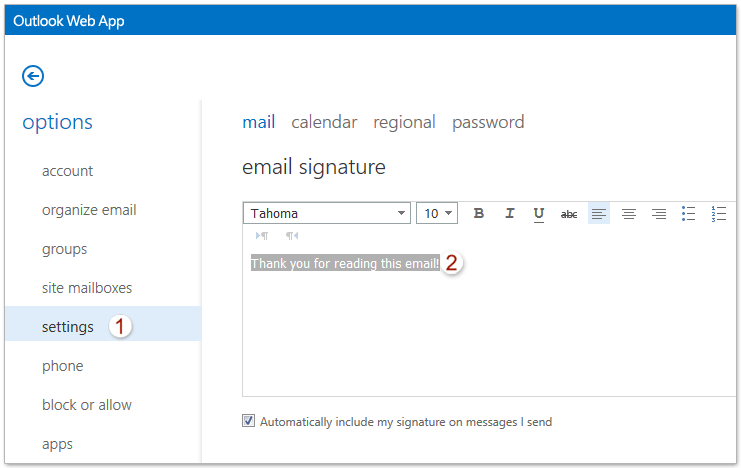
Catatan:
(1) Ini opsional untuk memeriksa Secara otomatis menyertakan tanda tangan saya pada pesan yang saya kirim pilihan;
(2) Untuk mengedit tanda tangan, harap ubah tanda tangan di tanda tangan email kotak; untuk menghapus tanda tangan, harap hapus semua konten di tanda tangan email kotak secara langsung.
(3) Untuk menambahkan tanda tangan ke dalam email penulisan, silakan klik More > masukkan tanda tangan di atas email. Lihat tangkapan layar:

 Artikel terkait
Artikel terkait
Singkirkan pesan (di luar kantor) di Outlook Web App
Ubah kata sandi masuk Outlook Web App (OWA)
Tambahkan kontak ke grup distribusi di Outlook Web App (OWA)
Alat Produktivitas Kantor Terbaik
Kutools untuk Outlook - Lebih dari 100 Fitur Canggih untuk Meningkatkan Outlook Anda
🤖 Asisten Surat AI: Email profesional instan dengan keajaiban AI--satu klik untuk mendapatkan balasan jenius, nada sempurna, penguasaan multibahasa. Ubah email dengan mudah! ...
📧 Email Otomatis: Di Luar Kantor (Tersedia untuk POP dan IMAP) / Jadwal Kirim Email / Auto CC/BCC Sesuai Aturan Saat Mengirim Email / Penerusan Otomatis (Aturan Lanjutan) / Tambah Salam Otomatis / Secara Otomatis Membagi Email Multi-Penerima menjadi Pesan Individual ...
📨 email Management: Mengingat Email dengan Mudah / Blokir Email Penipuan berdasarkan Subjek dan Lainnya / Hapus Email Duplikat / Pencarian / Konsolidasi Folder ...
📁 Lampiran Pro: Penyimpanan Batch / Pelepasan Batch / Kompres Batch / Penyimpanan otomatis / Lepaskan Otomatis / Kompres Otomatis ...
🌟 Antarmuka Ajaib: 😊Lebih Banyak Emoji Cantik dan Keren / Tingkatkan Produktivitas Outlook Anda dengan Tampilan Tab / Minimalkan Outlook Daripada Menutup ...
👍 Keajaiban sekali klik: Balas Semua dengan Lampiran Masuk / Email Anti-Phishing / 🕘Tampilkan Zona Waktu Pengirim ...
👩🏼🤝👩🏻 Kontak & Kalender: Batch Tambahkan Kontak Dari Email yang Dipilih / Bagi Grup Kontak menjadi Grup Individual / Hapus Pengingat Ulang Tahun ...
Lebih 100 Fitur Tunggu Eksplorasi Anda! Klik Di Sini untuk Menemukan Lebih Banyak.

